Siga o Olhar Digital no Google Discover
O aplicativo “Smart Switch” é uma aposta da Samsung para os novos celulares da linha Galaxy, os quais poderão enviar ou receber arquivos de outros smartphones Android ou iOS, ou de computadores com sistema operacional Windows. A seguir, confira mais informações sobre o app e um tutorial que ensina a como transferir fotos de um celular Samsung para outro.
Ofertas
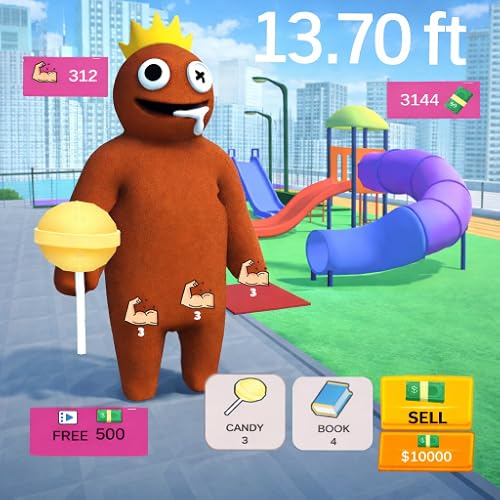

Por: R$ 7,60


Por: R$ 21,77

Por: R$ 16,63

Por: R$ 59,95


Por: R$ 7,20
Leia mais:
- Como instalar o Samsung Notes no Windows sem ter um notebook Samsung?
- O que é e para que serve a função Foto em Movimento da Samsung?
- Como funcionam telas touch screen presentes em celulares e notebooks?
O que é e como funciona o Smart Switch?
O aplicativo Smart Switch foi criado pela fabricante sul-coreana de tecnologia Samsung e aposta no compartilhamento de arquivos entre celulares de linhas ou marcas diferentes. Isso significa, por exemplo, que o usuário pode utilizar o app para enviar fotos de um celular Samsung ou iOS para um smartphone da linha Galaxy. Esse processo também pode ocorrer entre um computador Windows e o Galaxy.
Além do funcionamento via aplicativo, é necessário que uma conexão seja estabelecida entre ambos os aparelhos, seja ela sem fio pelo Wi-Fi ou cabeada via USB. Os novos smartphones da linha Galaxy já conta com a função de forma nativa, mas é possível baixar o aplicativo na loja.
Saiba como transferir arquivos de um celular Samsung para outro
Tempo necessário: 2 minutos
É importante ressaltar que o app Smart Switch precisa estar instalado em ambos os dispositivos para que a troca de arquivos ocorra. Além disso, o app exige que a bateria dos aparelhos esteja com, pelo menos, 20%.
- Abra o aplicativo
Acesse a lista de apps do seu celular, procure por “Smart Switch” e clique sobre o ícone para iniciar o sistema;

- Dê permissão ao app
Quando abrir o app pela primeira vez, será necessário ceder permissões ao software para que ele acesse diversos dados do celular. Em seguida, clique no botão “Vamos lá”;

- Escolha a forma de conexão
Então, escolha de que forma o celular deve se conectar a outros aparelhos, seja via sem fio ou por conexão cabeada USB. Essa última é mais indicada para computadores que não possuem Bluetooth;

- Pareie o dispositivo com outro
Aproxime o celular de outro que também esteja com o aplicativo Smart Switch instalado. Uma vez que a conexão for pareada, você deve clicar no botão “Aceitar” no outro aparelho e escolher quais arquivos devem ser enviados para o novo celular.

Com informações de: Samsung.




